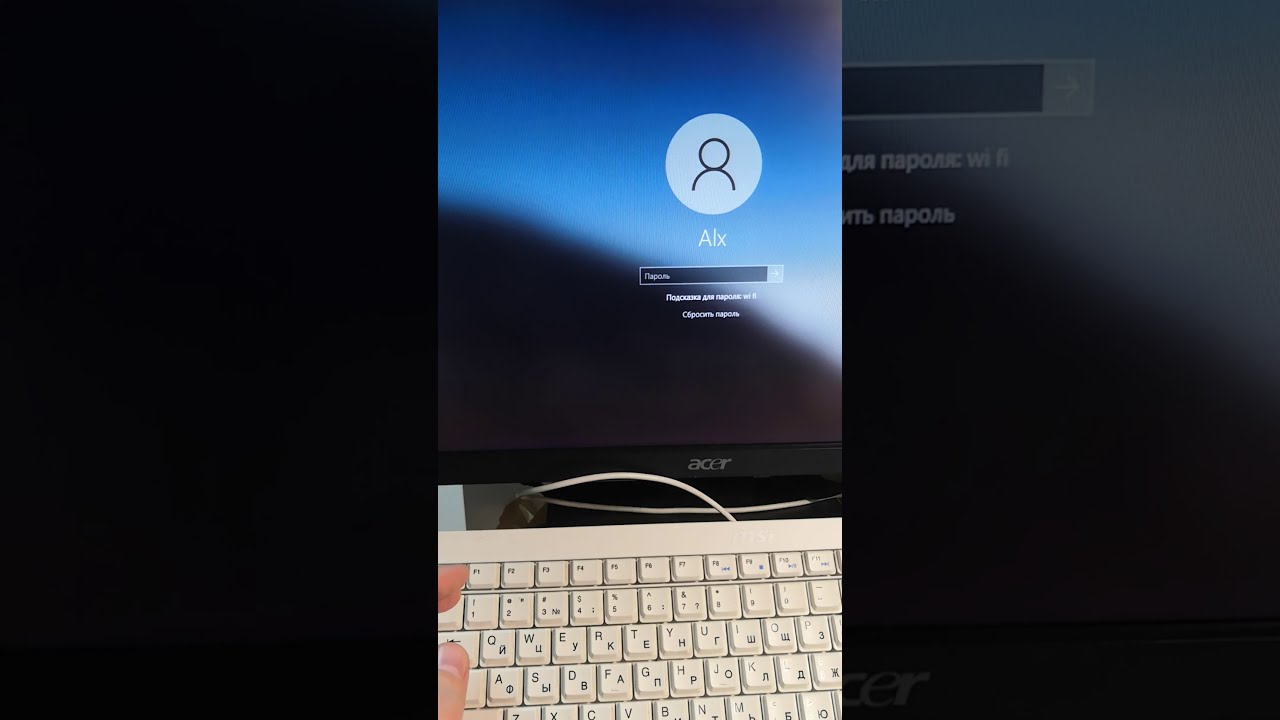Сброс пароля Windows 10 с помощью установочного диска Windows

Сброс забытого пароля Windows:
1. Вставте установочный диск или флешку Windows в компьютер где нужно сбросить пароль и выключите его. Теперь нужно включить компьютер и выбрать загрузку с диска, на некоторых компьютерах Boot Menu (для выбора с чего загружаться) появляется если вы при включении компьютера нажимаете клавишу Esc, на других компьютерах нужно нажимать F12 при включении. Очень часто при включении компьютера пишется, какую кнопку нажимать, чтобы появилось меню выбора устройства. Когда попадете в меню выбора, выберите usb-flash и нажмите Enter.
Если выбор сделан правильно — перед вами возникнет надпись press any key to boot from и будут идти точки, нужно нажать любую клавишу на клавиатуре, если вы не успеете нажать — начнет загружаться установленная Windows, и придется снова перезагружать компьютер и выбирать загрузку с флешки.
2. В появившемся окне выбираем “Восстановление системы”.
3. Выбираем “Другие способы восстановления.” и открыть командную строку CMD
4. В основном системный диск с Windows под буквой C, теперь вписываем строку как ниже, но ставим свой диск
copy c:\windows\system32\sethc.exe с:\
Данной командой мы выполнили резервную копию файла для залипания. Теперь заменяем данный файл командной строкой, и прописываем следующую команду
copy c:\windows\system32\cmd.exe c:\windows\system32\sethc.exe
после введения команды нужно подтвердить замену, вводим yes.
7. Теперь перезагружаем компьютер в обычном режиме (то есть, перезагрузите компьютер и загрузитесь без установочного диска), и когда у вас запросит пароль – нажмите 5 раз клавишу Shift. Должна появиться командная строка.
8. Теперь чтобы поменять пароль введите следующую команду, но подставьте свои параметры
net user 0000 12345
вместо 0000 вам нужно ввести имя своего пользователя, а вместо 12345 – новый пароль. После ввода команды нажмите Enter.
Если команду вы ввели правильно, вам напишет – Команда выполнена успешно. После этого закройте командную строку и заходите в систему под новым паролем. Если есть дополнения – пишите комментарии! Удачи вам)